¿Quieres aprender a poner un video en HTML de manera fácil y rápida? Los videos son una herramienta poderosa en el diseño web que pueden ayudarte a captar la atención de tus visitantes y mejorar su experiencia de navegación. En esta guía te explicaré cómo insertar un video en HTML paso a paso, con ejemplos prácticos y consejos útiles.

Guía para insertar un video en HTML paso a paso
1. Prepara el archivo de video
Para empezar, asegúrate de que tu video esté en un formato compatible, como MP4, WebM o Ogg. Si no es así, puedes convertirlo utilizando programas específicos.
2. Crea una estructura básica HTML
Abre tu editor de texto o entorno de desarrollo y crea un nuevo archivo HTML. Agrega la estructura básica de HTML con las etiquetas <html>, <head> y <body>:
//poner un video en HTML
<!DOCTYPE html>
<html lang="es">
<head>
<meta charset="UTF-8">
<meta name="viewport" content="width=device-width, initial-scale=1.0">
<title>Título de tu página</title>
</head>
<body>
<!-- Aquí agregarás el contenido de tu página -->
</body>
</html>3. Inserta el elemento <video>
Dentro del cuerpo (<body>) de tu archivo HTML, inserta el elemento <video> para contener tu archivo de video. Puedes agregar atributos adicionales según tus necesidades, como width y height:
//poner un video en HTML
<video width="640" height="360" controls>
<!-- Aquí irán las fuentes de video y el texto alternativo -->
</video>4. Añade las fuentes de video
Dentro del elemento <video>, debes incluir una o más fuentes de video con la etiqueta <source>. Cada fuente de video debe tener un atributo src que apunte a la ubicación del archivo de video y un atributo type que especifique el tipo MIME del video:
//poner un video en HTML
<video width="640" height="360" controls>
<source src="ruta_del_video.mp4" type="video/mp4">
<source src="ruta_del_video.webm" type="video/webm">
<!-- Texto alternativo -->
</video>- Tipo MIME:
El tipo MIME (Multipurpose Internet Mail Extensions) identifica el tipo de contenido de un archivo en Internet, y en el contexto de los videos en HTML, especifica el formato del archivo de video. Aquí algunos tipos MIME comunes:
- MP4 (MPEG-4 Part 14):
video/mp4 - WebM:
video/webm - Ogg:
video/ogg - AVI:
video/x-msvideo
5. Crea un texto alternativo
En el elemento <video>, puedes incluir un texto alternativo que aparecerá si el navegador no admite la etiqueta de video. Puedes usar la etiqueta <p> para mostrar un mensaje:
//poner un video en HTML
<video width="640" height="360" controls>
<source src="ruta_del_video.mp4" type="video/mp4">
<source src="ruta_del_video.webm" type="video/webm">
<p>Tu navegador no admite la etiqueta de video.</p>
</video>Atributos del elemento video
Aquí hay algunos atributos adicionales que puedes usar para personalizar tu video:
- src: Especifica la ruta o URL del archivo de video.
- controls: Muestra los controles de reproducción estándar del navegador.
- width y height: Especifica las dimensiones del video en píxeles.
- autoplay: Reproduce automáticamente el video cuando la página se carga (ten en cuenta que los navegadores modernos suelen bloquear la reproducción automática).
- loop: Reproduce el video en bucle.
- poster: Especifica una imagen de portada para el video.
- preload: Define cómo se carga el video (
none,metadataoauto). - muted: Reproduce el video sin sonido.
Ejemplos:
//poner un video en HTML
<video src="ruta_del_video.mp4" controls></video>
<video src="ruta_del_video.mp4" width="640" height="360" controls></video>
<video src="ruta_del_video.mp4" autoplay></video>
<video src="ruta_del_video.mp4" loop></video>
<video src="ruta_del_video.mp4" poster="ruta_de_la_imagen.jpg"></video>
<video src="ruta_del_video.mp4" preload="auto"></video>
<video src="ruta_del_video.mp4" muted></video>Alternativas al uso de videos en HTML
Si los videos no se ajustan a tus necesidades o consideras que sus desventajas son significativas, aquí tienes algunas alternativas:
Imágenes animadas (GIF)
Puedes usar imágenes animadas en formato GIF para crear efectos visuales o animaciones simples. Los GIF admiten la reproducción automática y son ampliamente compatibles con los navegadores. Con la siguiente línea, podrás incorporarlos en HTML:
//poner un video en HTML
<img src="ruta_de_la_imagen.gif" alt="Animación GIF">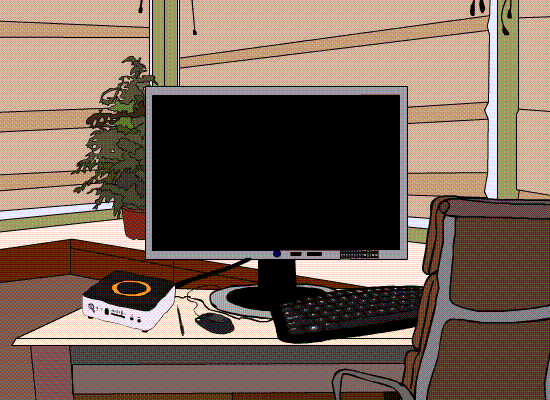
Secuencias de imágenes
Otra opción es crear una animación que reproduzca una secuencia de imágenes en rápida sucesión con JavaScript. Esto se logra al cambiar, de forma dinámica, la imagen mostrada en un intervalo de tiempo:
<img id="animation" src="imagen1.jpg" alt="Animación de secuencia de imágenes">
<script>
var images = ["imagen1.jpg", "imagen2.jpg", "imagen3.jpg"];
var index = 0;
function playAnimation() {
var img = document.getElementById("animation");
img.src = images[index];
index = (index + 1) % images.length;
setTimeout(playAnimation, 1000); // Cambia la imagen cada segundo
}
playAnimation();
</script>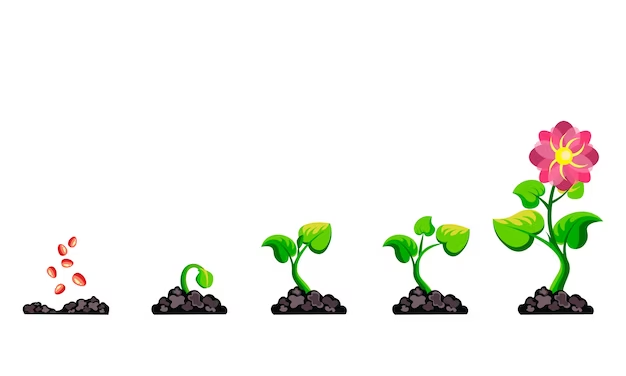
Bibliotecas de animación
Las bibliotecas JavaScript, como CSS animations o JavaScript animations, podrían servirte también para crear animaciones más complejas y efectos visuales interactivos. Estas proporcionan una amplia gama de opciones y personalización para la animación.
SVG Animado
Con Scalable Vector Graphics (SVG), puedes elaborar gráficos vectoriales escalables y animados en código XML. Estas animaciones y transiciones en SVG lograrán efectos visuales más avanzados:
<svg width="200" height="200">
<circle cx="100" cy="100" r="50" fill="red">
<animate attributeName="cx" from="100" to="200" dur="1s" repeatCount="indefinite" />
</circle>
</svg>Poner un video en HTML puede mejorar significativamente la experiencia del usuario en tu sitio web. Desde la presentación de productos hasta la creación de contenido educativo, los videos son una herramienta versátil y efectiva. Sin embargo, es importante considerar tanto sus ventajas como desventajas antes de implementarlos. Si decides que los videos son la mejor opción para tu sitio web, sigue esta guía paso a paso para asegurarte de que se integren perfectamente en tu diseño.
Finalmente, saber cómo insertar vídeos con HTML en una página web es un conocimiento necesario para todo desarrollador web. Sin embargo, este es solo uno de los muchos conocimientos imprescindibles para crear una página web completa. Si quieres volverte experto en poco tiempo, te recomiendo que realices el Bootcamp Desarrollo Web. ¡Puedes inscribirte ya!



